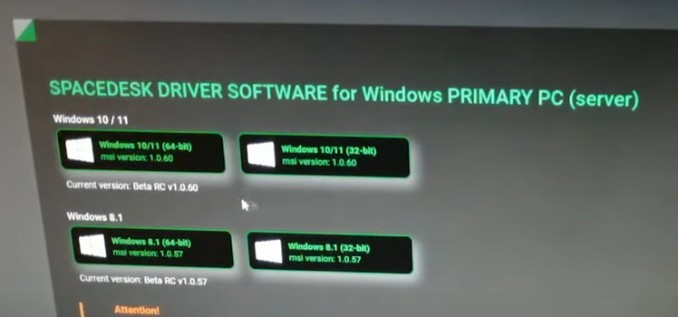Я расскажу вам, как превратить обычный планшет в полноценный второй монитор для вашего компьютера. Поверьте, это просто, удобно и открывает кучу новых возможностей. Особенно, если у вас завалялся какой-нибудь старый Texet, Digma или Prestigio — они идеально подойдут для этой цели.
Знаете, в чем главный плюс использования планшета как монитора? В том, что вы можете смотреть фильмы, читать статьи или переписываться в мессенджерах, не отвлекаясь от работы на основном компе. И да, это отличный способ занять себя, пока ждете возрождения в игре после очередного фэйла. Но хватит лирики, поехали!
Шаг 1: Качаем программы на комп и планшет
Итак, для начала нам понадобятся две программы: одна на компьютер, вторая — на планшет. Обе они называются Spacedesk и являются бесплатными.
Есть:
- Для Windows 10/11
- Для Windows 7/8
Скачиваем, устанавливаем, все просто. Единственное, имейте в виду, что прога всегда будет автостартовать при запуске системы. Если что — отключайте ее в настройках автозагрузки, особенно на семерке.
Для планшета качаем Spacedesk из Google Play или любого другого маркета, который есть на вашем девайсе. Устанавливаем и запускаем. Готово, с софтом закончили!
Шаг 2: Подключаем планшет к компу
Теперь самое интересное — заставим наши девайсы подружиться и работать вместе. Для этого:
- Убеждаемся, что комп и планшет в одной сети Wi-Fi. Это важно, иначе ничего не получится!
- Запускаем Spacedesk на компе, он будет висеть в трее (возле часов).
- Запускаем Spacedesk на планшете, видим список доступных устройств.
- Тыкаем на нужный комп, ждем подключения.
- Профит! Теперь планшет работает как второй монитор.
Кстати, подключить можно не один, а несколько планшетов сразу. Вот это я понимаю, многозадачность 80 уровня!
Шаг 3: Настраиваем разрешение и ориентацию
По умолчанию, планшет будет работать в альбомной ориентации и с разрешением, подходящим под его экран. Но это не всегда удобно, особенно если у вас широкоформатный планш. Поэтому заходим в настройки Spacedesk на планшете и играемся с параметрами:
- Разрешение экрана — выбираем то, которое нравится. Я обычно ставлю 1024х768, чтобы значки не мельчили.
- Ориентация экрана — альбомная или портретная, тут уж как душе угодно.
- Масштабирование интерфейса — если все мелкое, двигаем ползунок вправо.
- Показ панели Android — включаем, если хотим иметь доступ к кнопкам «Домой», «Назад» и т.д.
В общем, крутите настройки, пока не добьетесь максимального комфорта. Мне, например, нравится альбомная ориентация, разрешение 1280х800 и включенная панель Android — тогда планш реально превращается в полноценный второй моник.
Шаг 4: Профит и лайфхаки
Ну все, теперь у вас есть второй монитор, причем сенсорный и с встроенными динамиками — красота! Можете перетаскивать на него любые окна с компа, открывать сайты, видео, да что угодно. Хоть фильмы смотрите, хоть в игрушки рубитесь, хоть сериальчики запускайте — планшет все стерпит.
Кстати, по поводу звука — его можно выводить хоть на комп, хоть на планшет, хоть вообще в никуда. Для этого жмем правой кнопкой по значку Spacedesk в трее и выбираем «Настройки звука». Там уже ковыряемся в параметрах, пока не заведется так, как нам надо.
А еще планшет можно использовать в качестве графического планшета, представляете? Берем любой софт для рисования на компе (хоть Paint, хоть Photoshop) и рисуем стилусом или пальцем на планшете. Получается эдакий мини-Wacom, причем бесплатный и многофункциональный. Красота!
На этом у меня все, друзья
Вот так вот, с помощью одной простой проги можно превратить любой планшет в крутой второй монитор для компа (или ноута). Удобно, практично и ничего не стоит — что еще нужно для счастья?
Конечно, есть свои нюансы и заморочки — где-то подтормаживает, где-то синхронизация слетает. Но в целом, Spacedesk работает на ура, особенно если комп и планш не самые древние. Главное — наличие Wi-Fi и совместимость девайсов, а с остальным программа сама разберется.